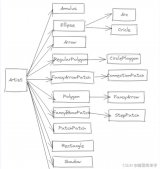前言
本文对Python 自动化操作Excel并生成图表,做了详细的分析和说明
我们先来看一下python中能操作Excel的常用库对比
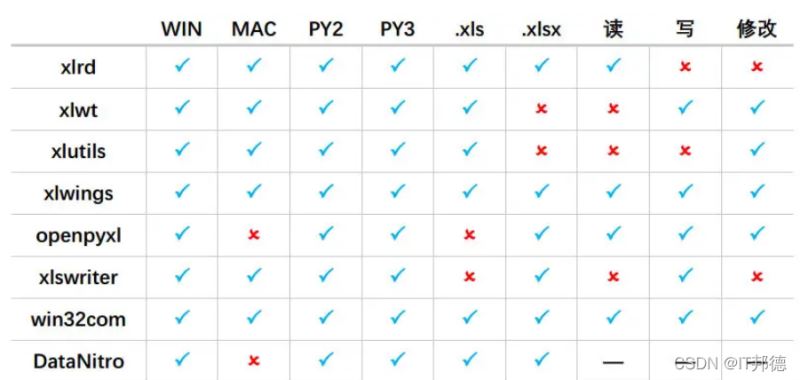
1.xlswriter库
XlsxWriter是一个用来写Excel2007和xlsx文件格式的python模块。它可以用来写文本、数字、公式并支持单元格格式化、图片、图表、文档配置、自动过滤等特性
优点:功能更多、文档高保真、扩展格式类型、更快并可配置
缺点:不能用来读取和修改excel文件
官方文档:xlsxwriter.readthedocs.io/
2.生成折线图
# -*- coding:utf-8 -*-
import xlsxwriter
# 创建一个excel
workbook = xlsxwriter.Workbook("chart_line.xlsx")
# 创建一个sheet
worksheet = workbook.add_worksheet()
# worksheet = workbook.add_worksheet("bug_analysis")
# 自定义样式,加粗
bold = workbook.add_format({"bold": 1})
# --------1、准备数据并写入excel---------------
# 向excel中写入数据,建立图标时要用到
headings = ["Number", "testA", "testB"]
data = [
["2017-9-1", "2017-9-2", "2017-9-3", "2017-9-4", "2017-9-5", "2017-9-6"],
[10, 40, 50, 20, 10, 50],
[30, 60, 70, 50, 40, 30],
]
# 写入表头
worksheet.write_row("A1", headings, bold)
# 写入数据
worksheet.write_column("A2", data[0])
worksheet.write_column("B2", data[1])
worksheet.write_column("C2", data[2])
# --------2、生成图表并插入到excel---------------
# 创建一个柱状图(line chart)
chart_col = workbook.add_chart({"type": "line"})
# 配置第一个系列数据
chart_col.add_series({
# 这里的sheet1是默认的值,因为我们在新建sheet时没有指定sheet名
# 如果我们新建sheet时设置了sheet名,这里就要设置成相应的值
"name": "=Sheet1!$B$1",
"categories": "=Sheet1!$A$2:$A$7",
"values": "=Sheet1!$B$2:$B$7",
"line": {"color": "red"},
})
# 配置第二个系列数据
chart_col.add_series({
"name": "=Sheet1!$C$1",
"categories": "=Sheet1!$A$2:$A$7",
"values": "=Sheet1!$C$2:$C$7",
"line": {"color": "yellow"},
})
# 配置第二个系列数据(用了另一种语法)
# chart_col.add_series({
# "name": ["Sheet1", 0, 2],
# "categories": ["Sheet1", 1, 0, 6, 0],
# "values": ["Sheet1", 1, 2, 6, 2],
# "line": {"color": "yellow"},
# })
# 设置图表的title 和 x,y轴信息
chart_col.set_title({"name": "The xxx site Bug Analysis"})
chart_col.set_x_axis({"name": "Test number"})
chart_col.set_y_axis({"name": "Sample length (mm)"})
# 设置图表的风格
chart_col.set_style(1)
# 把图表插入到worksheet并设置偏移
worksheet.insert_chart("A10", chart_col, {"x_offset": 25, "y_offset": 10})
workbook.close()
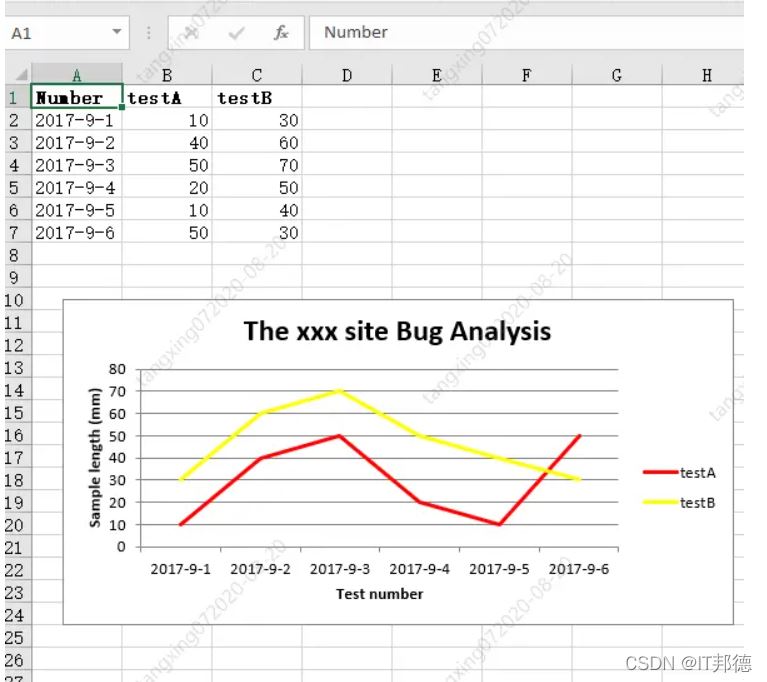
3.生成柱状图
# -*- coding:utf-8 -*-
import xlsxwriter
# 创建一个excel
workbook = xlsxwriter.Workbook("chart_column.xlsx")
# 创建一个sheet
worksheet = workbook.add_worksheet()
# worksheet = workbook.add_worksheet("bug_analysis")
# 自定义样式,加粗
bold = workbook.add_format({"bold": 1})
# --------1、准备数据并写入excel---------------
# 向excel中写入数据,建立图标时要用到
headings = ["Number", "testA", "testB"]
data = [
["2017-9-1", "2017-9-2", "2017-9-3", "2017-9-4", "2017-9-5", "2017-9-6"],
[10, 40, 50, 20, 10, 50],
[30, 60, 70, 50, 40, 30],
]
# 写入表头
worksheet.write_row("A1", headings, bold)
# 写入数据
worksheet.write_column("A2", data[0])
worksheet.write_column("B2", data[1])
worksheet.write_column("C2", data[2])
# --------2、生成图表并插入到excel---------------
# 创建一个柱状图(column chart)
chart_col = workbook.add_chart({"type": "column"})
# 配置第一个系列数据
chart_col.add_series({
# 这里的sheet1是默认的值,因为我们在新建sheet时没有指定sheet名
# 如果我们新建sheet时设置了sheet名,这里就要设置成相应的值
"name": "=Sheet1!$B$1",
"categories": "=Sheet1!$A$2:$A$7",
"values": "=Sheet1!$B$2:$B$7",
"line": {"color": "red"},
})
# 配置第二个系列数据(用了另一种语法)
chart_col.add_series({
"name": "=Sheet1!$C$1",
"categories": "=Sheet1!$A$2:$A$7",
"values": "=Sheet1!$C$2:$C$7",
"line": {"color": "yellow"},
})
# 配置第二个系列数据(用了另一种语法)
# chart_col.add_series({
# "name": ["Sheet1", 0, 2],
# "categories": ["Sheet1", 1, 0, 6, 0],
# "values": ["Sheet1", 1, 2, 6, 2],
# "line": {"color": "yellow"},
# })
# 设置图表的title 和 x,y轴信息
chart_col.set_title({"name": "The xxx site Bug Analysis"})
chart_col.set_x_axis({"name": "Test number"})
chart_col.set_y_axis({"name": "Sample length (mm)"})
# 设置图表的风格
chart_col.set_style(1)
# 把图表插入到worksheet以及偏移
worksheet.insert_chart("A10", chart_col, {"x_offset": 25, "y_offset": 10})
workbook.close()
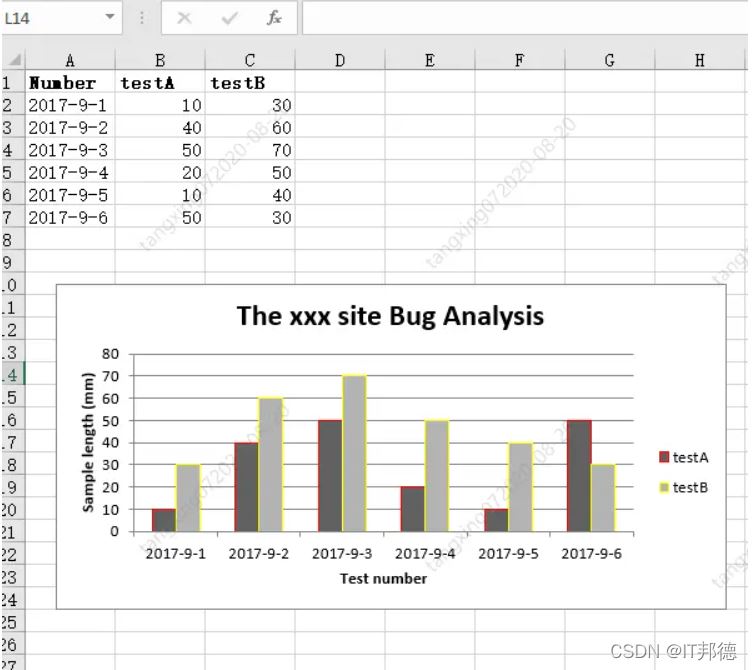
4.生成饼图
# -*- coding:utf-8 -*-
import xlsxwriter
# 创建一个excel
workbook = xlsxwriter.Workbook("chart_pie.xlsx")
# 创建一个sheet
worksheet = workbook.add_worksheet()
# 自定义样式,加粗
bold = workbook.add_format({"bold": 1})
# --------1、准备数据并写入excel---------------
# 向excel中写入数据,建立图标时要用到
data = [
["closed", "active", "reopen", "NT"],
[1012, 109, 123, 131],
]
# 写入数据
worksheet.write_row("A1", data[0], bold)
worksheet.write_row("A2", data[1])
# --------2、生成图表并插入到excel---------------
# 创建一个柱状图(pie chart)
chart_col = workbook.add_chart({"type": "pie"})
# 配置第一个系列数据
chart_col.add_series({
"name": "Bug Analysis",
"categories": "=Sheet1!$A$1:$D$1",
"values": "=Sheet1!$A$2:$D$2",
"points": [
{"fill": {"color": "#00CD00"}},
{"fill": {"color": "red"}},
{"fill": {"color": "yellow"}},
{"fill": {"color": "gray"}},
],
})
# 设置图表的title 和 x,y轴信息
chart_col.set_title({"name": "Bug Analysis"})
# 设置图表的风格
chart_col.set_style(10)
# 把图表插入到worksheet以及偏移
worksheet.insert_chart("B10", chart_col, {"x_offset": 25, "y_offset": 10})
workbook.close()
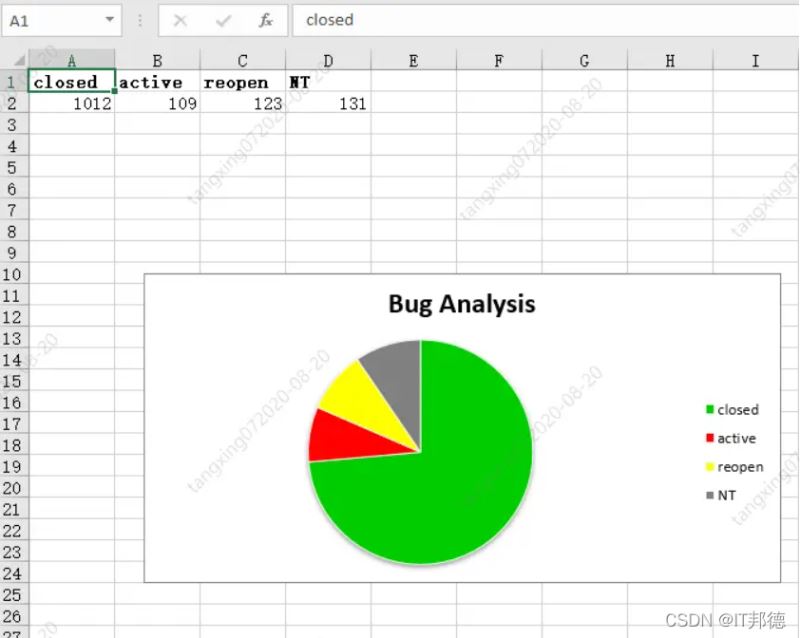
5.实战拓展
xlswriter新建并写入Excel
# 3.6.2 xlswriter新建并写入Excel
def fun3_6_2():
# 创建Exce并添加sheet
workbook = xlsxwriter.Workbook("demo.xlsx")
worksheet = workbook.add_worksheet()
# 设置列宽
worksheet.set_column("A:A", 20)
# 设置格式
bold = workbook.add_format({"bold": True})
# 添加文字内容
worksheet.write("A1", "Hello")
# 按格式添加内容
worksheet.write("A2", "World", bold)
# 写一些数字
worksheet.write(2, 0, 123)
worksheet.write(3, 0, 123.456)
# 添加图片
worksheet.insert_image("B5", "demo.png")
workbook.close()
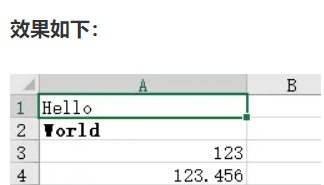
以上就是利用Python生成Excel炫酷图表的详细内容,更多关于Python Excel图表的资料请关注服务器之家其它相关文章!
原文地址:https://blog.csdn.net/weixin_41645135/article/details/123161007